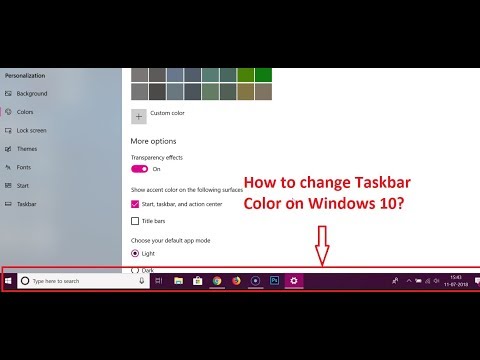Ha úgy találja, hogy a Windows 10 Beállítások alkalmazás nem indul el vagy nem nyílik meg, vagy inkább elindítja a Store alkalmazást, akkor a Microsoft hibaelhárítója megoldja az Ön számára a problémát.
A Windows 10 Beállítások alkalmazás nem nyílik meg
A Microsoft tisztában van ezzel a problémával. Néhány Windows 10 felhasználó arról számolt be, hogy a telepítés vagy frissítés után a Windows 10-re, ha a kattintással megnyitja a beállítási alkalmazást, ha nem nyílik meg. Mások arról számoltak be, hogy inkább megnyitja a Store alkalmazást.
A Microsoft ezt a 67758-as kiadványt sorolta fel, és amíg egy megoldás nem található meg, kiadta ezt a hibaelhárítót, amelyet biztonságosan használhat a probléma megoldására.
Miután letöltötte, kattintson a fájlra a futtatáshoz. Ha megnyílik, kattintson a Tovább gombra.

Elvisz egy olyan képernyőre, amelyik azt fogja mondani Fix vagy megkerülő probléma 67758. Kattintson ismét a Next gombra.
Az eszköz átvizsgálja a rendszert, és azonosítja, hogy ez a rendszerre vonatkozik-e, és ha bármilyen probléma merül fel, akkor jelentést tesz, és felajánlja, hogy javítsa őket.

Ha egyiket sem találja meg, akkor jelentést készít, A probléma nincs jelen.
Töltse le a hibaelhárítót a Microsoftból. UPDATE: A Microsoft kiadta a Windows kumulatív frissítését A KB3081424 javítócsomag tartalmaz egy javítást, amely megakadályozza ezt a problémát. Tehát a letöltést eltávolították a Microsoft webhelyéről.
Tudassa velünk, ha ez neked sikerült.
Köszönöm a csúcsot, Andy Malone.
Kerülő megoldás: Hozzon létre egy új helyi rendszergazdai fiókot az alábbiak szerint. Adja hozzá a Vezérlőpulton, vagy futtassa vagy keressen lusrmgr.msc és nyissa meg a Microsoft Common Console dokumentumot. Jelölje be és kattintson a jobb gombbal a "Felhasználók" lehetőségre, válassza a "Új felhasználó hozzáadása" elemet a szükségeshez. Most a Ctrl + Alt + Del billentyűvel jelentkezzen ki a fiókjából, majd jelentkezzen be újonnan létrehozott fiókjába. Ha most megnyithatja a Beállítások menüpontot, mozgassa személyes adatait és fájljait az új fiókba, és készítsen új fiókot rendszergazdai fiókkal.
Ha továbbra is ezzel a problémával küzd, próbálkozzon az alábbiakkal:
- Használhatja a WinKey + I-t, és megnézheti, hogy megnyitja-e a Beállítások lehetőséget.
- Nyisson meg egy új felhasználói fiókot, és nézd meg, hogy most megnyithatod-e
- Használja a Reset this PC opciót
- Győződjön meg róla, hogy a rendszergazda nem engedélyezte a tiltás elérését a Vezérlőpult és a PC-beállítások szabályzathoz.